
Mens det er rigtigt, at Apple var en af de første virksomheder, der lancerede en virtuel assistent, var det Cupertino-baserede firma det sidste, der implementerede det på sine desktop-operativsystemer, da Windows trods senere lancering af Cortana, implementerede det et år tidligere i Windows 10.
I øjeblikket er der ingen af de personlige assistenter, vi har til rådighed, det være sig Cortana, Alexa, Siri eller Google Assistant, de er ikke kloge nok for at være i stand til at opretholde en samtale med brugeren, så brugen er begrænset til at udføre meget specifikke funktioner, herunder muligheden for at besvare os, når der ringes op uden brug af tastatur eller mus.
Windows 10, integrerer Cortana som en assistent, som vi kan åbne applikationer med, spørge om vejret, sende e-mails, søge efter oplysninger på Internettet ... Men mens det forbedrer dets drift og indtil ikke i stand til at fortsætte relaterede samtaler, vi skal trøste os med, hvad der er. Windows 10 giver os muligheden for at påkalde Cortana gennem stemmekommandoer, specifikt med kommandoen "Hej Cortana", en kommando, der giver os mulighed for at aktivere assistenten og interagere med den, som vi gør med vores smartphone. Denne mulighed er automatisk deaktiveret, selvom vi kan deaktivere eller aktivere den i henhold til vores behov gennem systemkonfigurationsindstillingerne, som vi viser dig nedenfor:
Sådan indstilles Cortana til at svare på Hello Cortana-kommandoen
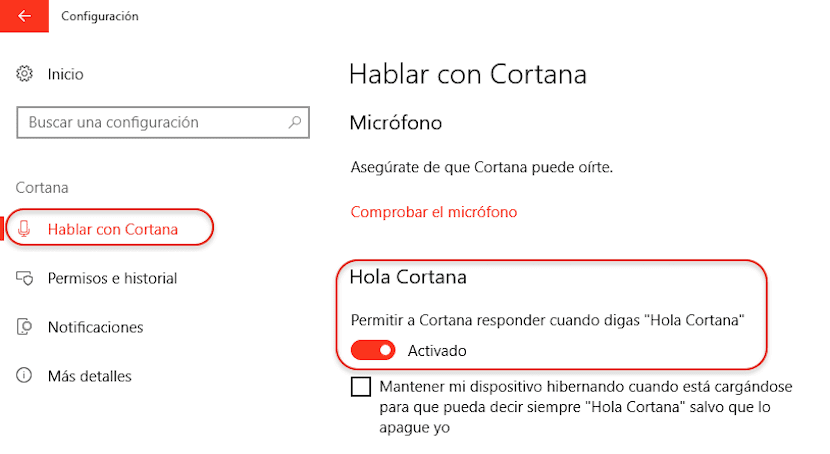
- Først skal vi dykke ind i mulighederne for Windows 10-indstillinger gennem tandhjulet inde i startknappen.
- Dernæst vælger vi inden for konfigurationsindstillingerne Cortana.
- I venstre kolonne vælger vi Tal med Cortana, og vi går til højre kolonne for at aktivere feltet Tillad Cortna at svare, når du siger "Hej Cortana"
Denne mulighed Det kan ikke aktiveres, hvis vi bruger systemet via batterier hvilket begrænser processorens funktioner til det maksimale, så hvis denne mulighed er nedtonet, vil vi ikke kunne aktivere den, hvis vi bruger batteriet i stedet for strømkablet.
Hej. Jeg kan ikke tale med Cortana, selvom "tillad Cortana at svare, når jeg siger hej Cortona" er slået til. Jeg har mikroen tilsluttet, men den aktiveres ikke, hvad kan jeg gøre?
Jeg kan ikke oprette forbindelse til Cortana, selvom alt er tændt. Der er noget galt. Tak.